Jak zvýraznit poslední řádek / buňku v aplikaci Excel?
Tento článek hovoří o zvýraznění posledního řádku v určitém rozsahu, zvýraznění poslední buňky použitého rozsahu v aktivním listu a zvýraznění poslední neprázdné buňky naposledy použitého řádku / sloupce v aktivním listu.
Zvýrazněte poslední řádek v určitém rozsahu pomocí podmíněného formátování
Zvýrazněte poslední (neprázdnou) buňku naposledy použitého řádku / sloupce / použitého rozsahu na aktivním listu
Automaticky zvýrazněte aktivní řádek a sloupec pomocí Kutools pro Excel
Při výběru buňky v aplikaci Excel je obvykle zvýrazněna pouze aktivní buňka. Kutools pro Excel Rozložení pro čtení nástroj může automaticky automaticky zvýraznit celý řádek a sloupec aktivní buňky.
Zvýrazněte poslední řádek v určitém rozsahu pomocí podmíněného formátování
Tato metoda vás provede zvýrazněním posledního řádku v určitém rozsahu pomocí podmíněného formátování v aplikaci Excel. Postupujte prosím následovně:
1. Definujte název kliknutím Vzorce > Definujte jméno.
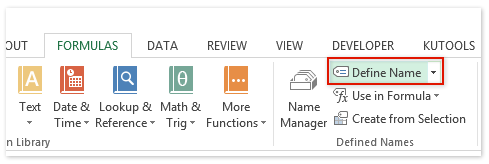
2. Do úvodního dialogového okna Nový název zadejte LastRow do Příjmení box, zadejte = MATCH (9.9E + 307, $ A: $ A) do Odkazuje na a poté klikněte na OK .
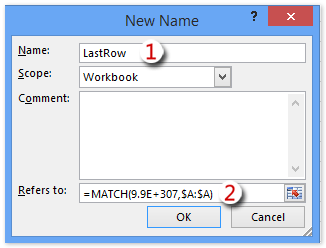
3. Vyberte rozsah, na který použijete podmíněné formátování (v našem případě vybereme rozsah A1: E30), a klikněte na Domů > Podmíněné formátování > Nové pravidlo. Viz snímek obrazovky:

4. V úvodním dialogovém okně Nové pravidlo formátování:
(1) Kliknutím zvýrazněte ikonu Pomocí vzorce určete, které buňky chcete formátovat možnost v Vyberte typ pravidla krabice;
(2) V Formátovat hodnoty, kde je tento vzorec pravdivý do pole zadejte vzorec = ROW () = LastRow;
(3) Klikněte na Formát .
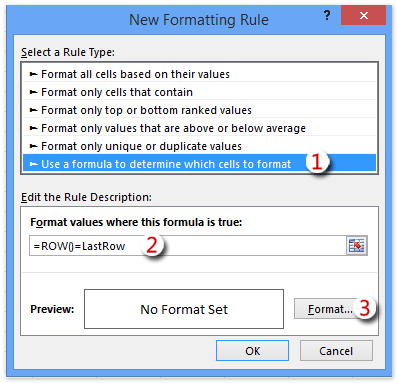
5. V rozbalovacím dialogovém okně Formát buněk přejděte na Vyplnit na kartě, zadejte barvu výplně a klikněte na OK knoflík. Viz screenshot:

6. Nyní se vrátíte do dialogového okna Nové pravidlo formátování, klikněte prosím na OK tlačítko pro použití tohoto podmíněného formátování.
A pak uvidíte, že se automaticky zvýrazní poslední řádek s daty ve specifikovaném rozsahu. Viz screenshot:

Poznámky:
1. Pouze pokud jsou buňky ve sloupci A vyplněny čísly nebo daty, může toto podmíněné formátování rozpoznat a zvýraznit poslední řádek v určeném rozsahu.
2. Pokud jsou ve sloupci A čísla nebo data nad stanovený rozsah, bude toto pravidlo podmíněného formátování neplatné.
Zvýrazněte poslední (neprázdnou) buňku naposledy použitého řádku / sloupce / použitého rozsahu na aktivním listu
Tato metoda představí program Kutools pro Excel Vyberte Poslední buňku nástroj pro výběr poslední buňky použitého rozsahu, nebo vyberte poslední neprázdnou buňku posledního řádku / sloupce v aktivním listu pouze s jedním kliknutím a poté můžeme snadno přidat barvu výplně pro vybranou buňku.
Kutools pro Excel - Baleno s více než 300 základními nástroji pro Excel. Užijte si plnohodnotnou 30denní zkušební verzi ZDARMA bez nutnosti kreditní karty! Stáhnout nyní!
1. cvaknutí Kutools > vybrat > Vyberte Poslední buňku > Poslední pro výběr poslední buňky použitého rozsahu v aktivním listu.

2. Nyní je vybrána poslední buňka použitého rozsahu v aktivním listu. prosím klikněte Domů > Barva výplně a poté určete barvu výplně z rozevíracího seznamu pro zvýraznění této buňky. Viz screenshot:

Poznámky:
(1) Kliknutím zvýrazněte poslední neprázdnou buňku posledního použitého řádku Kutools > vybrat > Vyberte Poslední buňku > Poslední řádek, a potom klepněte na tlačítko Domů > Barva výplně.

(2) Kliknutím zvýrazněte poslední neprázdnou buňku naposledy použitého sloupce Kutools > vybrat > Vyberte Poslední buňku > Poslední sloupec, a potom klepněte na tlačítko Domů > Vyplň barvu.

Kutools pro Excel - Supercharge Excel s více než 300 základními nástroji. Užijte si plnohodnotnou 30denní zkušební verzi ZDARMA bez nutnosti kreditní karty! Get It Now
Ukázka: Zvýrazněte poslední (neprázdnou) buňku naposledy použitého řádku / sloupce / použitého rozsahu na aktivním listu
Související články:
Nejlepší nástroje pro produktivitu v kanceláři
Rozšiřte své dovednosti Excel pomocí Kutools pro Excel a zažijte efektivitu jako nikdy předtím. Kutools for Excel nabízí více než 300 pokročilých funkcí pro zvýšení produktivity a úsporu času. Kliknutím sem získáte funkci, kterou nejvíce potřebujete...

Office Tab přináší do Office rozhraní s kartami a usnadňuje vám práci
- Povolte úpravy a čtení na kartách ve Wordu, Excelu, PowerPointu, Publisher, Access, Visio a Project.
- Otevřete a vytvořte více dokumentů na nových kartách ve stejném okně, nikoli v nových oknech.
- Zvyšuje vaši produktivitu o 50%a snižuje stovky kliknutí myší každý den!


